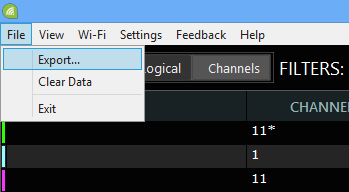RSSI vs dBm
De signaalsterkte van een apparaat geeft aan hoe goed hij het access point kan horen, waarmee men kan bepalen of dit voldoende is voor een goede draadloze verbinding. Deze signaalsterkte kan worden uitgedrukt in twee verschillende metingen: RSSI (Received Signal Strength Indicator) of dBm.
RSSI vs dBm
dBm en RSSI zijn twee verschillende soorten metingen die beide hetzelfde vertellen, namelijk de signaalsterkte. Het verschil tussen deze twee is dat er bij RSSI op een schaal van 0 tot 255 wordt aangeduid hoe sterkt een signaal ontvangen wordt en bij dBm wordt er een waarde weergegeven in mW(milliewat). Het nadeel van RSSI is dat het per merk kan verschillen. Het ene merk kan een RSSI hebben van 0-60 terwijl de andere een RSSI heeft van 0-100. Hierdoor wordt er nooit een exact neutraal beeld gegeven van de kwaliteit van de signaalsterkte.
Om ervoor te zorgen dat u het juiste beeld van uw signaalsterkte krijgt, wordt erbij de software van MetaGeek gemeten in dBm. Hoe lager de dBm is, hoe beter de signaalsterkte. Om de signaalsterkte van het Wi-Fi netwerk te kunnen meten wordt er veel gebruik gemaakt van inSSIDer Office. Voor het meten van de signaal sterkte kan inSSIDer Office op twee manieren worden gebruikt.

Overzicht signaalsterktes
In onderstaande tabel vindt u een verdere uitleg over de signaalsterkte uitgedrukt in dBm.

Wat als er een goede signaal sterkte wordt gemeten, maar u nog steeds problemen ervaart?
Ook wanneer u met inSSIDer Office een Wi-Fi scan heeft uitgevoerd die aantoont dat er een goede Wi-Fi signaal sterkte geboden wordt kunt u nog problemen ervaren. Dit kan de schuld zijn van interferentie. Uw computer Wi-Fi adapter kan u helpen bij het vinden van verschillende Wi-Fi interferentie bronnen. U kunt hier alleen geen non-Wi-Fi interferentie bronnen mee opsporen. Hiervoor kunt u gebruik maken van een spectrum analysis tool zoals de Wi-Spy. Met de Wi-Spy kunt u deze interferentie bronnen opsporen. Hieronder vindt u een spectrum analysis met een Wi-Spy voor non-Wi-Fi interferentie.